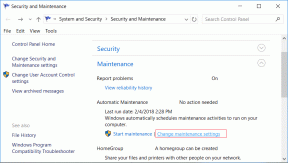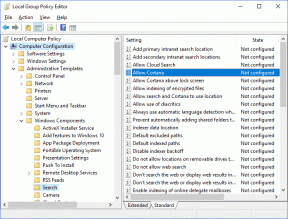Kaip naudoti „AirPrint“ spausdinti belaidžiu būdu iš „iPhone“ ir „iPad“.
Įvairios / / February 11, 2022
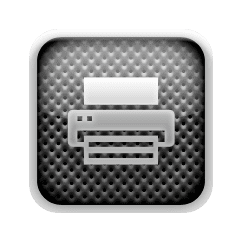
Viena iš tvarkingiausių naujausių „iOS“ versijų funkcijų yra „AirPrint“, kuri leidžia kurti
visos kokybės spausdintos medžiagos
tiesiai iš savo iPhone, iPad ar iPod Touch per belaidį tinklą.
Tai veikia taip pat, kaip spausdinant iš „Mac“ ar „Windows PC“ kompiuterio, tik tai vyksta be jokių laidų, leidžia spausdinti beveik iš bet kurios namų ar biuro vietos, kur veikia belaidis internetas ryšį.
Štai ko jums reikia, kad galėtumėte naudoti „AirPrint“ iš „iOS“ įrenginio:
- Vienas iš šių iOS įrenginių (iPad, iPhone 3GS ar naujesnė versija arba 3 kartos ar naujesnės kartos iPod Touch)
- Spausdintuvas, palaikantis „AirPrint“. Paspauskite čia Norėdami rasti atnaujintą sąrašą Apple svetainėje.
- „Wi-Fi“ tinklas, prie kurio bus prijungtas ir spausdintuvas, ir „iOS“ įrenginys.
„AirPrint“ naudojimas iš „iOS“ įrenginio
1 žingsnis: Patikrinkite, ar spausdintuvas prijungtas prie to paties „Wi-Fi“ tinklo kaip ir „iPhone“, „iPad“ ar „iPod Touch“. Kiekvienas spausdintuvas turi skirtingus nustatymus, todėl skaitykite spausdintuvo dokumentaciją, kad sužinotumėte, kaip prijungti jį prie „Wi-Fi“ ir kaip jame sukonfigūruoti „AirPrint“. Mes padengėme
kaip nustatyti spausdintuvą belaidžiam spausdinimui, o jei turite HP, turime straipsnį apie tai kaip nustatyti HP Officejet 6500A Plus spausdintuvą.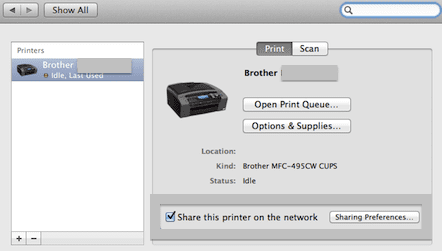
2 žingsnis: „iPhone“ ar kitame „iOS“ įrenginyje atidarykite bet kurią programą, kuri palaiko „AirPrint“ (Paštas, Safari, Nuotraukos ir kai kurios trečiųjų šalių programos). Eikite į turinį, kurį norite spausdinti, ir bakstelėkite Dalintis piktogramą. Kai Spausdinti pasirodo parinktis, bakstelėkite ją.

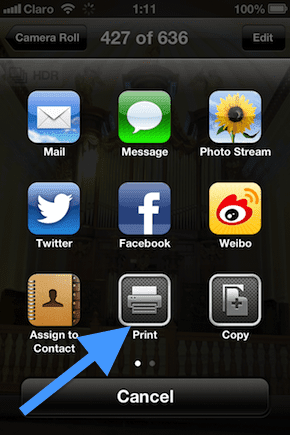
3 veiksmas: Kitame ekrane pasirinkite spausdintuvą, diapazoną, kopijų skaičių ir ar norite, kad atspausdintas vaizdas ar dokumentas būtų dvipusis, ar ne. Baigę bakstelėkite Spausdinti ir prasidės spausdinimas.
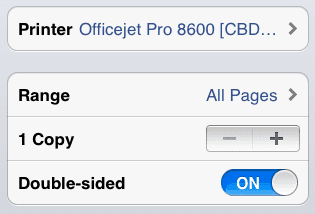
Patarimas: Jei norėtumėte pamatyti an apžvalga savo spausdinimo užduotį arba norite atšaukti dukart bakstelėkite Namai mygtuką, kad būtų parodytas kelių užduočių dėklas, ir bakstelėkite Spausdinimo centras piktogramą.
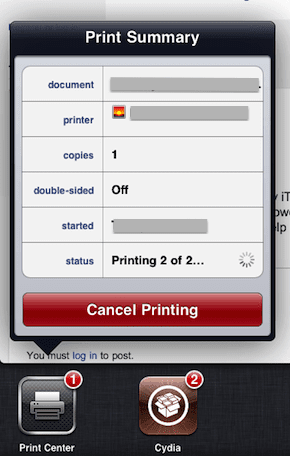
Su tavimi baigta! Jūsų dokumentas ar nuotrauka turėtų būti greitai išspausdinti iš jūsų „iPhone“ ir nereikia „Mac“ ar „Windows“ asmeninio kompiuterio. Jei kyla problemų, nepamirškite patikrinti spausdintuvo suderinamumo ir jo nustatymų. Arba tiesiog parašykite mums komentaruose, mes mielai jums padėsime!
Paskutinį kartą atnaujinta 2022 m. vasario 03 d
Aukščiau pateiktame straipsnyje gali būti filialų nuorodų, kurios padeda palaikyti „Guiding Tech“. Tačiau tai neturi įtakos mūsų redakciniam vientisumui. Turinys išlieka nešališkas ir autentiškas.